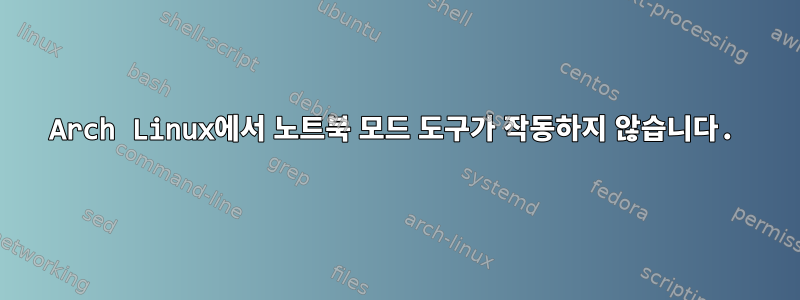
laptop-mode-toolsArch Linux에 선택적 종속성을 설치했습니다 . 그런 다음 laptop-mode.service시스템을 활성화 하고 다시 시작했습니다.
서비스가 실제로 따르는지 확인하면이것(3항. 노트북 모드가 활성화되어 있습니까?) 다음과 같은 메시지가 나타납니다.
$ cat /proc/sys/vm/laptop_mode
0
/var/run/laptop-mode-enabled파일을 찾을 수 없습니다. 마지막으로 systemctl말해 보세요:
laptop-mode.service loaded active exited Laptop Mode Tools
위의 모든 "증상"은 서비스 laptop-mode가 실제로 작동하지 않음을 나타냅니다.
내가 무엇을 놓치고 있나요?
편집하다
배터리로 시작하면 실행 후에도 아래 답변처럼 보일 것입니다 $ cat /proc/sys/vm/laptop_mode. 0그런 다음 AC 어댑터를 몇 초 동안 연결한 다음 연결을 $ cat /proc/sys/vm/laptop_mode끊으면 2배터리가 더 오래 지속되는 것 같습니다.
답변1
편집하다: 나는 tlp로 전환했습니다(https://wiki.archlinux.org/index.php/TLP) 이것이 더 잘 작동하는 것 같고(적어도 내 경험으로는) 기본적으로 작동합니다.
이전 답변:
해결책을 찾은 것 같습니다. yaourt를 통해 다음 패키지를 설치했습니다.
$ pacman -S acpid bluez-utils wireless_tools cpupower
그런 다음 관련 서비스를 활성화합니다.
$ systemctl enable acpid.service
$ systemctl enable cpupower.service
$ systemctl enable fancontrol
$ sensors-detect
$ systemctl enable lm_sensors.service
마지막으로 비활성화/재활성화합니다 laptop-mode.service(정말 필요한지 확실하지 않음).
$ systemctl disable laptop-mode.service
$ systemctl enable laptop-mode.service
그리고 시스템을 다시 시작하세요.
지금:
$ cat /proc/sys/vm/laptop_mode
2
공식 문서에 따르면 서비스가 실제로 실행 중인지 확인해야 합니다.
고쳐 쓰다
90% 미만으로 충전된 배터리로 시동을 걸면 $ cat /proc/sys/vm/laptop_mode이런 일이 발생하는 것으로 나타났습니다. 0그런 다음 몇 초 동안 AC 어댑터를 연결한 다음 연결을 끊으면(또는 laptop-mode.service를 수동으로 다시 시작하면) $ cat /proc/sys/vm/laptop_mode어쨌든 2이제 배터리가 더 오래 지속되는 것 같습니다.


